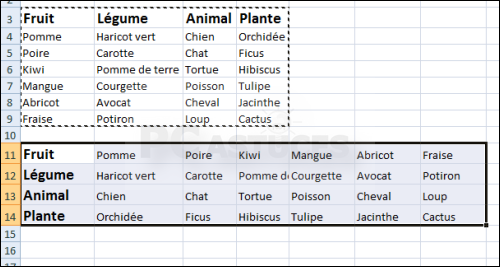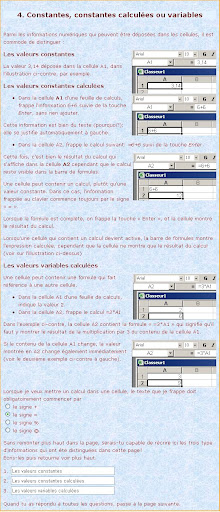بسم الله الرحمان الرحيم
Inverser les lignes et les colonnes - Excel
Dans un tableau Excel, vous souhaitez inverser les colonnes de votre tableau avec vos lignes et vice-versa. Avec l'option de collage spéciale, cette opération est très simple et prendra en compte vos titres et vos données.
Dans Excel, sélectionnez le tableau pour lequel vous souhaitez inverser les lignes et les colonnes.
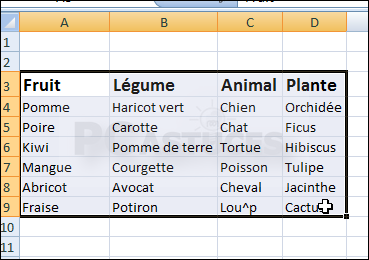
Cliquez avec le bouton droit de la souris sur la sélection et cliquez sur Copier.
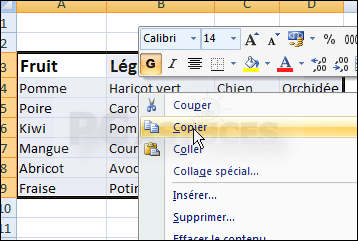
Cliquez dans une case vide sous ce tableau ou dans une nouvelle feuille.

Cliquez avec le bouton droit de la souris dans la cellule et cliquez sur la commande Collage spécial.

Dans la fenêtre qui s'ouvre, sélectionnez l'option Transposé et cliquez sur OK.
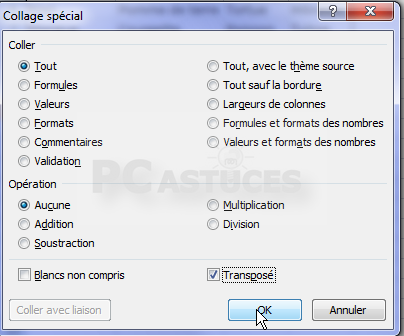
Les lignes et colonnes du tableau sont alors inversées.
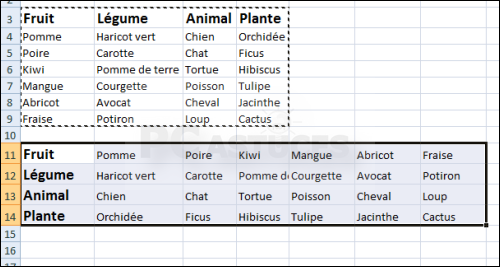
Inverser les lignes et les colonnes - Excel
Dans un tableau Excel, vous souhaitez inverser les colonnes de votre tableau avec vos lignes et vice-versa. Avec l'option de collage spéciale, cette opération est très simple et prendra en compte vos titres et vos données.
Dans Excel, sélectionnez le tableau pour lequel vous souhaitez inverser les lignes et les colonnes.
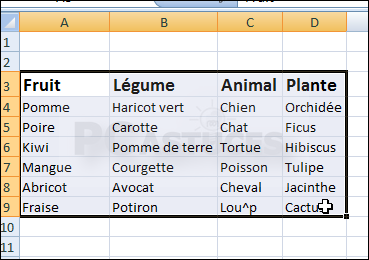
Cliquez avec le bouton droit de la souris sur la sélection et cliquez sur Copier.
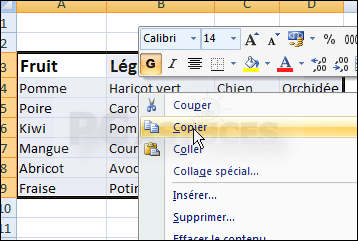
Cliquez dans une case vide sous ce tableau ou dans une nouvelle feuille.

Cliquez avec le bouton droit de la souris dans la cellule et cliquez sur la commande Collage spécial.

Dans la fenêtre qui s'ouvre, sélectionnez l'option Transposé et cliquez sur OK.
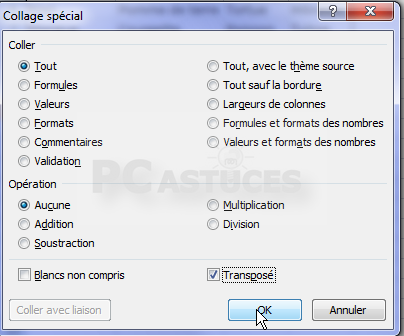
Les lignes et colonnes du tableau sont alors inversées.